
Cât de des vă confruntați cu situația când doriți să coaseți ceva frumos, dar există doar o imagine? Această situație nu este o problemă dacă poți desena, dar ce se întâmplă dacă această abilitate nu există? Vă ofer propria mea cale de a pregăti un model realizat cu ajutorul programului de design Wilcom ES. Șablonul creat în program poate fi schimbat liber, de exemplu, dacă este necesar să se facă un model de dimensiune mai mică sau mai mare. Descrierea pas cu pas a procesului de a găsi o fotografie adecvată și până la etapa de tipărire, veți găsi în notă.
Cum se face un model pe fotografie. Sfaturi pentru alegerea unei fotografii:
Pentru a crea un model, aveți nevoie de o fotografie cu contururi clare, unde sunt vizibile liniile principale ale imaginii. Puteți utiliza desene sau diagrame, precum și o fotografie a produsului fotografiat în poziția din față.
Cum se face un model pe fotografie:
Vom crea un model din fotografia pernei, unde contururile cusăturii pieselor sunt vizibile. Utilizați meniul Imagine> Inserare fișier pentru a încărca o fotografie de produs.

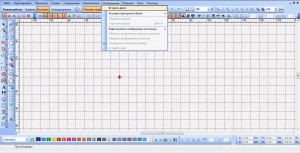
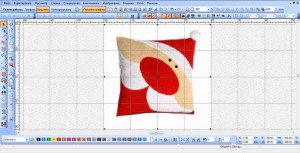
Selectați instrumentul "Lanț" și schițați fiecare din liniile de coasere din fotografie. Toate liniile sunt obiecte separate.
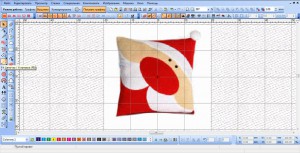
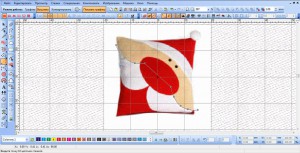
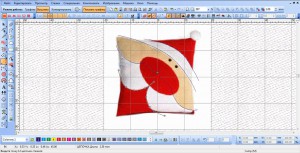
Pentru a crea o formă de pernă, utilizați instrumentul dreptunghi și trageți un pătrat sau dreptunghi. Dimensiunea acestui obiect va fi modificată mai târziu. Când creați un model de forme rotunjite sau multi-fațete, utilizați instrumentele din bara de instrumente Desenare.
Pentru a corecta distorsiunile obținute la fotografierea produsului, liniile de contur trebuie aliniate. Pentru aceasta, selectați obiectele create de instrumentul "Lanț". Faceți clic dreapta pe obiectele selectate, selectați "Copiere", apoi "Lipire". Apoi, selectați instrumentul "Flip mirror orizontal".
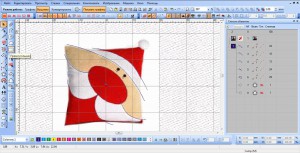

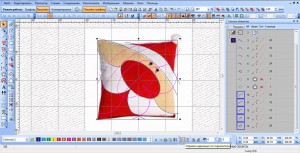
Selectați "Rotire 45 grade". Rotiți obiectele la 90 de grade. Utilizând instrumentul "Schimbați forma obiectelor / setărilor" (tasta rapidă H).
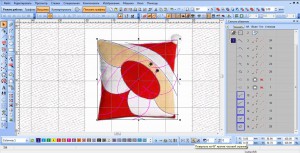
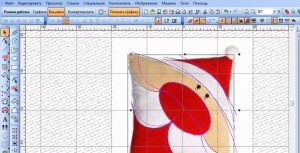
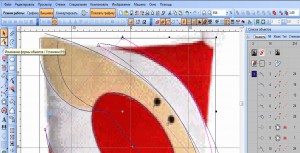
Mutarea punctelor obiectului, aliniați liniile liniei până când acestea sunt aliniate.
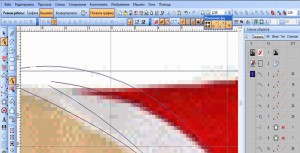
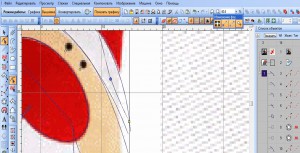
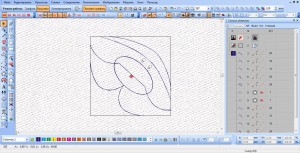
Utilizând instrumentul "Inscripție" pentru a crea o numerotare a modelului, care este utilă atunci când coaseți piese.
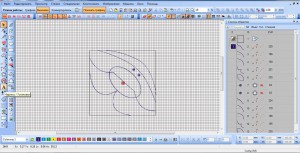
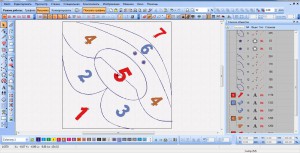
Selectați toate obiectele, accesați panoul Transformare și setați dimensiunile finale ale pernei. Aici 400x400 mm.
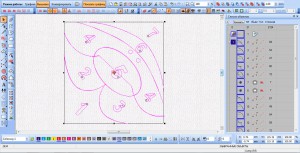
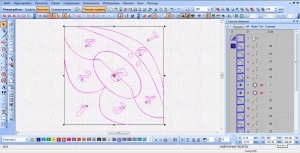
Accesați meniul "File"> "Print" (Ctrl + P), în dialogul deschis selectați funcția "Microsoft XPS Document Writer".
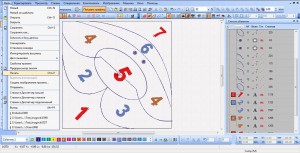
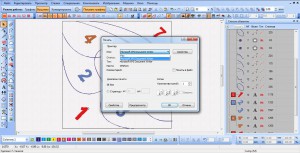

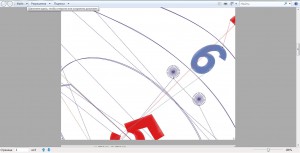
Când lucrați cu modele mari, imprimarea are loc pe mai multe coli. După imprimare, trebuie să lipiți foliile cu bandă adezivă. Pentru detaliile de coasere, tăiați modelul de-a lungul liniilor de coasere.
Coaserea detaliilor pentru această pernă este descrisă în clasa de master "Perna de Anul Nou a lui Moș Crăciun".
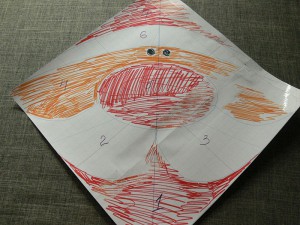




De la o masă obișnuită de bumbac dreptunghiulară cu un model, puteți obține o rochie de rochie interesantă. În această clasă de master Olga Nikișicheva oferă instrucțiuni detaliate cu privire la coaserea unei rochii. Fețe de masă trebuie să ia standard [...]
